- 驱动大小:27.11M
- 驱动语言:中文
- 驱动类型:国产软件
- 驱动类别:免费软件 / 鼠标驱动
- 更新时间:2015-07-24 10:16
- 运行环境:WinAll, WinXP
- 驱动等级:

- 驱动厂商:
- 官方网站:http://cn.razerzone.com/

51.05M/中文/10.0
29.20M/多国语言[中文]/10.0
9.22M/中文/10.0
5.79M/中文/0.0
7.29M/中文/10.0
雷蛇帝王蟒4g驱动是雷蛇4G版的鼠标驱动,可以帮助玩家对鼠标各类属性进行调节,更加符合玩家的手感。本驱动为官方驱动程序,请放心下载。新型雷蛇帝王蟒4G版配备了超精准的4G双传感器系统,该系统同时采用激光和光学传感器,通过针对不同表面进行校准,并允许调节抬升跟踪距离,从而增强追踪精准度。再加上经过改进的橡胶涂层侧面板,提供最佳的舒适度与操控性,确保您时刻准备好赢得胜利。雷蛇帝王蟒4g驱动其实就是雷蛇帝王蟒2012驱动,帝王蟒4G就是帝王蟒2012,鼠标本身出的比较早驱动也比较完善所以之后就没更新过。
1、首先正确连接好鼠标和电脑;
2、再下载解压缩,得到雷蛇帝王蟒4g驱动程序;
3、双击文件“Razer_Imperator_Driver_v2.05.exe”依提示安装;
4、安装完毕后即可正常使用;
5、打开软件,可以设置相应选项;
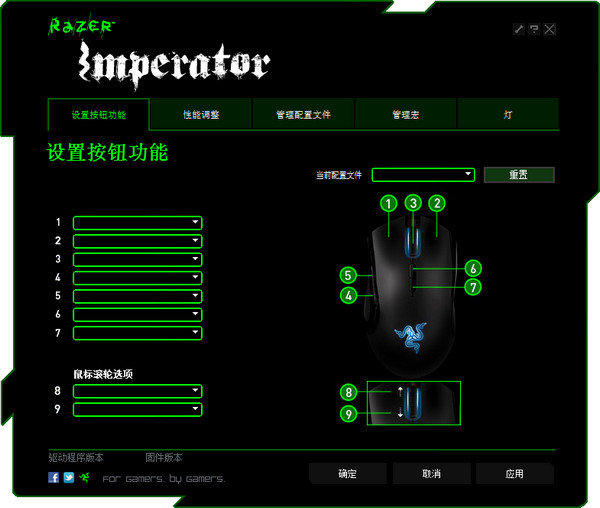
为了达到侧键的最佳效果,以适应各种手掌大小和抓握方式,可通过以下方法定位可调侧按键:
1. 按住Razer Imperator帝王蟒底部的侧按键调整开关。
2. 沿滑块移动侧按键调整开关,调整侧按键的位置。
3. 松开侧按键调整开关,在新位置锁定侧按键。
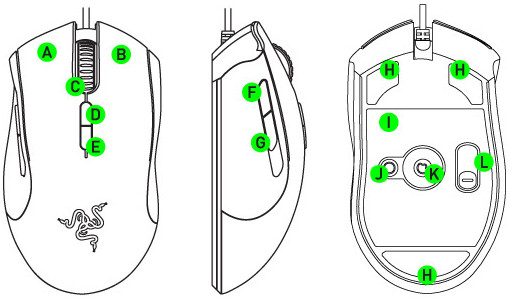
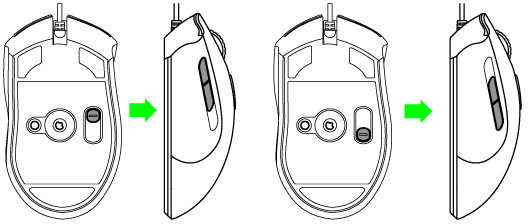
设置灵敏度等级
灵敏度等级是可实时切换的预设灵敏度值。这意味着您只需在灵敏度等级之间进行切换,即可迅速转换到首选灵敏度。
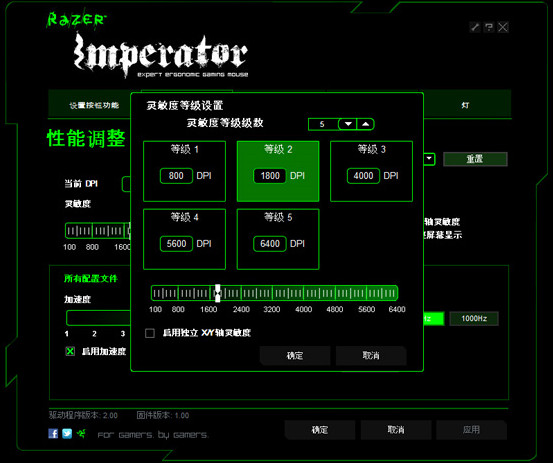
预设灵敏度等级的步骤:
1. 打开Razer Imperator帝王蟒配置器。
2. 点击“调整性能”选项卡。
3. 点击“灵敏度等级”按钮。此时将出现“灵敏度等级设置”弹出框。
4. 选择所需的灵敏度等级数。
5. 点击要预设的等级并使用下方滑块上的箭头进行调整 。
6. 完成后点击“应用”。要在不同灵敏度等级之间切换,只要将“灵敏度等级升高”和“灵敏度等级降低”功能分配给所需按键即可。
A. 左键单击
B. 右键单击
C. 滚轮单击/上下滚动
D. 鼠标按键6 – 灵敏度等级升高
E. 鼠标按键7 – 灵敏度等级降低
F. 鼠标按键5
G. 鼠标按键4
H. Ultraslick超顺滑鼠标垫脚
I. Razer Synapse板载记忆体
J. 传感器校准
K. Razer Precision 4G双传感器系统
L. 侧按键调整开关
一、产品功能
1、4G 双传感器系统
6400dpi 4G双传感器系统,配备激光与光学传感器,可针对任何表面准确地校准鼠标,从而提供优异的追踪性能,玩家们将体验到游戏精准度新标准。无论您是何种操作风格,Razer Imperator帝王蟒都可以适应鼠标的挥动速度,此外,它还具有可调节的抬升跟踪距离,为您带来前所未有的精准控制。
2、具有橡胶涂层拇指握槽,可提供最佳的操控性
Razer Imperator帝王蟒的拇指握槽经橡胶涂层处理,操控性更佳,是常常需要抬起和挥动鼠标的低灵敏度游戏玩家获胜的必备之物。
3、符合人体工程学原理的右手型设计
Razer Imperator帝王蟒符合人体工程学原理的右手型设计,可在长时间的激烈战斗中为您带来最佳的舒适性,持续作战能力更强,所向披靡。
二、技术规格
1、6400dpi 4G双传感器系统
2、具有经过橡胶涂层处理的拇指握槽,操控性更佳
3、符合人体工程学原理的右手型设计
4、可调侧按键
5、Razer Synapse板载记忆体
6、最高200英寸每秒*/ 50g加速度
7、7个独立可编程Hyperesponse高速响应按键
8、飞敏灵敏度调整
9、静音Ultraslick超顺滑鼠标垫脚
10、大约尺寸(毫米):123(长)x 71(宽)x 42(高)
请描述您所遇到的错误,我们将尽快予以修正,谢谢!
*必填项,请输入内容